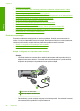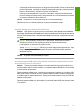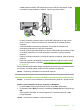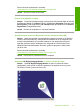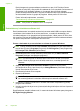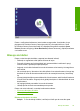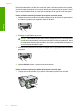user's Guide
Pentru informaţii suplimentare despre instalarea software-ului şi conectarea cablului
USB, consultaţi ghidul Iniţiere aici livrat împreună cu produsul.
Cauză: Cablul USB a fost conectat înainte de instalarea software-ului. Conectarea
prematură a cablului USB poate conduce la erori.
După configurarea produsului, acesta nu imprimă
Soluţie:
• Verificaţi butonul Pornit situat pe produs. Dacă nu este aprins, produsul este oprit.
Asiguraţi-vă că aţi conectat ferm cablul de alimentare la produs şi la o sursă de
tensiune. Apăsaţi butonul Pornit pentru a porni produsul.
• Verificaţi dacă sunt instalate cartuşele de imprimare.
• Asiguraţi-vă că tava de alimentare conţine hârtie.
• Verificaţi dacă produsul nu se confruntă cu un blocaj de hârtie.
• Verificaţi dacă nu este blocat carul de imprimare.
Deschideţi uşa de acces din faţă la zona carului de imprimare. Scoateţi orice
obiect care blochează carul de imprimare, inclusiv orice material de ambalare.
Opriţi şi reporniţi produsul.
• Imprimaţi o pagină de test pentru a vedea dacă produsul poate imprima şi
comunică cu computerul. Pentru informaţii suplimentare, consulta
ţi „Imprimarea
unui raport auto-test” la pagina 71.
• Verificaţi dacă nu este întreruptă coada de imprimare. În caz afirmativ, selectaţi
setările corespunzătoare pentru a continua tipărirea. Pentru informaţii
suplimentare despre accesarea cozii de tipărire, consultaţi documentaţia livrată
împreună cu sistemul de operare instalat pe calculator.
• Verificaţi cablul USB. Dacă utilizaţi un cablu mai vechi, este posibil ca acesta să
nu funcţioneze corect. Încercaţi să conectaţi cablul la un alt produs pentru a
verifica dacă funcţionează. Dacă survin probleme, este posibil să fie necesară
înlocuirea cablului USB. De asemenea, cablul nu trebuie să depăşească 3 metri
lungime.
• Asiguraţi-vă că este dispune de conexiune USB calculatorul şi că folosiţi un sistem
de operare acceptat. Pentru informaţii suplimentare, consultaţi fişierul Readme.
• Verificaţi conexiunea dintre produs şi computer. Verificaţi dacă
este fixat
corespunzător cablul USB la port-ul USB din spatele produsului. Asiguraţi-vă că
Capitol 12
90 Depanare
Depanare